คุณลักษณะห้ามรบกวนใน iOS เป็นคุณลักษณะที่ใช้บ่อยที่สุดคุณลักษณะหนึ่ง แต่อาจนำไปสู่ปัญหารองได้หากคุณไม่ทราบเกี่ยวกับการตั้งค่า ในช่วงหลายปีที่ผ่านมา เราได้เห็นผู้ใช้จำนวนมากผิดหวังเมื่อสายเรียกเข้าส่งตรงไปยัง ข้อความเสียงและพวกเขาไม่ทราบว่าพวกเขาได้เปิดคุณสมบัติห้ามรบกวนบน ไอโฟน.
หลักการพื้นฐานของคุณสมบัติห้ามรบกวนคือคุณสามารถปิดเสียงสายเรียกเข้า การแจ้งเตือน และการแจ้งเตือนที่คุณได้รับในขณะที่อุปกรณ์ล็อกอยู่ กล่าวอีกนัยหนึ่ง เมื่อคุณต้องการใช้เวลาเพียงเล็กน้อยสำหรับตัวคุณเองจากความเร่งรีบและคึกคัก การตั้งค่านี้มีประโยชน์ มันไม่สนุกที่จะออนไลน์ตลอดเวลา ไม่ต้องกังวลเพราะคุณจะมีโอกาสทันเหตุการณ์เมื่อคุณพร้อม คุณจะไม่พลาดอะไร iPhone ของคุณรวบรวมการเตือนทั้งหมด ในขณะที่โทรศัพท์ของคุณอยู่ในความมืดและเงียบ
สารบัญ
- การตั้งค่าห้ามรบกวน
- ผู้รับได้รับข้อความหรือไม่
- ไม่ได้รับการแจ้งเตือนสำหรับผู้ใช้รายใดรายหนึ่ง
- กระทู้ที่เกี่ยวข้อง:
การตั้งค่าห้ามรบกวน
เริ่มต้นด้วยการแตะที่การตั้งค่าของ iPhone และเลือกการตั้งค่าห้ามรบกวน คุณสามารถเปิดใช้งานโหมดนี้โดยเลื่อนสวิตช์แบบแมนนวลไปที่ตำแหน่ง 'เปิด' แค่นั้นแหละ. ตอนนี้ หากคุณต้องกำหนดเวลาหยุดทำงานเฉพาะสำหรับตัวคุณเอง ตัวเลือกที่กำหนดเวลาไว้ก็มีประโยชน์ ย้ายไปที่ตำแหน่ง ON และคุณสามารถตั้งค่าหน้าต่างระหว่างที่ iPhone ของคุณจะเปลี่ยนเป็นโหมดห้ามรบกวน
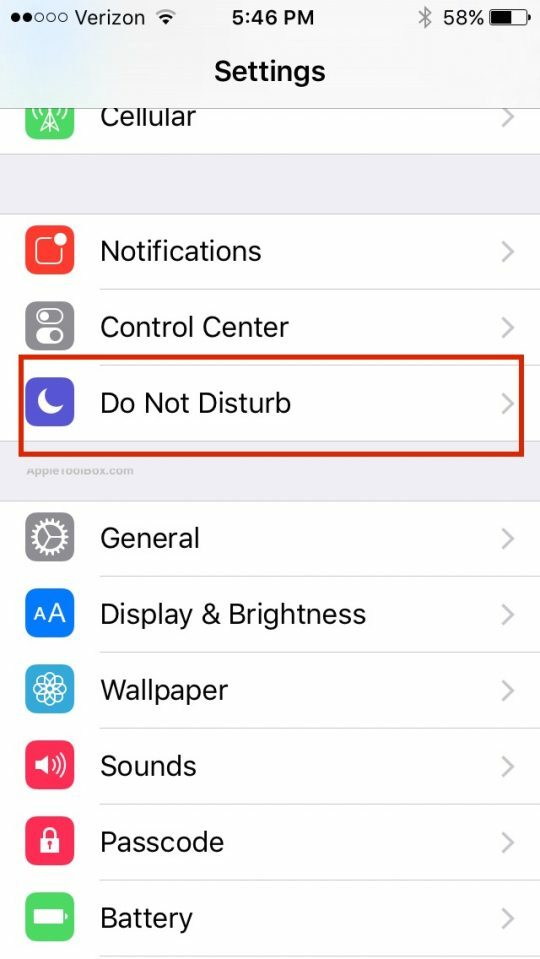
ตัวเลือกการจัดตารางเวลาสำหรับคุณลักษณะนี้สามารถดูได้ที่ด้านล่าง
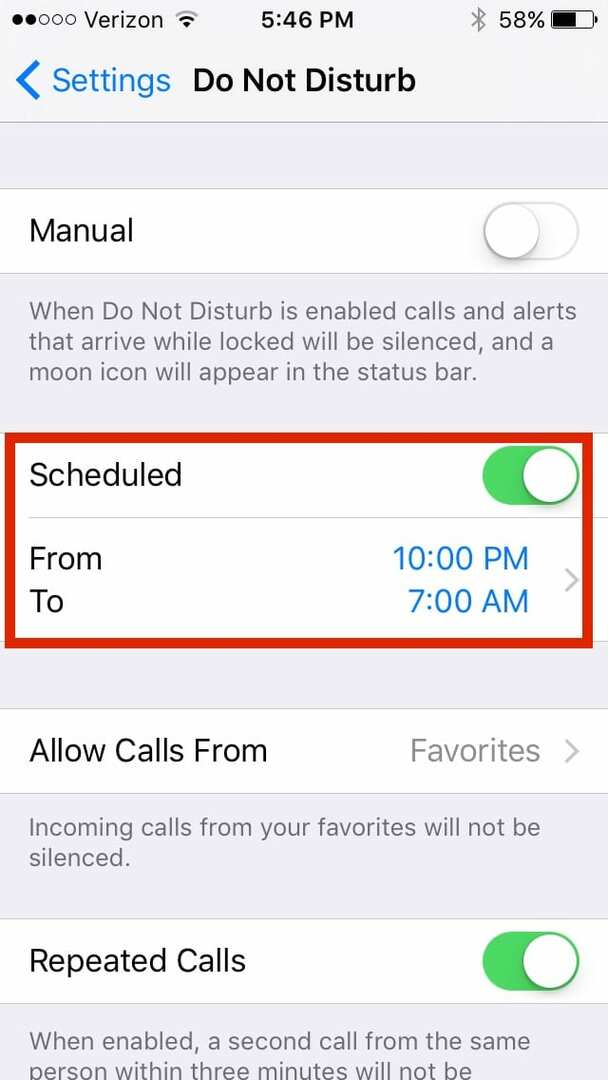
จะเกิดอะไรขึ้นหากมีเหตุฉุกเฉินและครอบครัวของคุณพยายามจับตัวคุณ นักออกแบบ iOS ก็คิดเรื่องนี้เช่นกัน แตะที่ อนุญาตการโทรจาก จากนั้นคุณสามารถเลือกใครหรือกลุ่มผู้ติดต่อที่คุณจะอนุญาตให้โทรได้ในขณะที่ iPhone ของคุณอยู่ในโหมดห้ามรบกวน
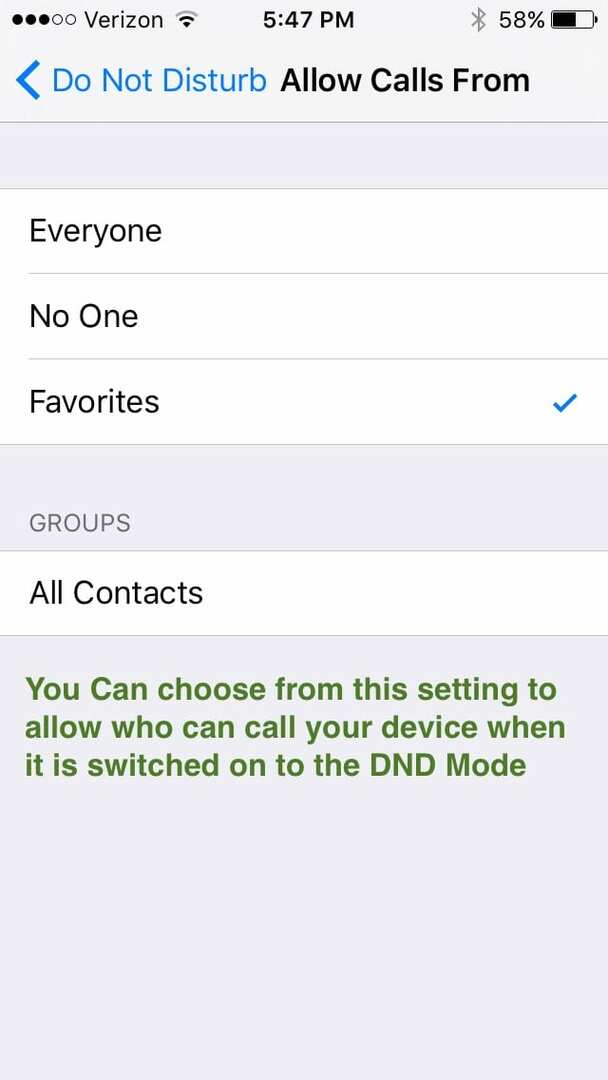
นอกจากนี้ยังมีอีกทางเลือกหนึ่งที่ช่วยให้จับตัวคุณได้ง่ายขึ้นในกรณีฉุกเฉิน นี้เป็น “โทรซ้ำ” การตั้งค่า เมื่อเปิดใช้งาน จะอนุญาตให้มีการโทรครั้งที่สองผ่านจากบุคคลเดียวกันภายในสามนาทีของการโทรครั้งแรก
ผู้รับได้รับข้อความหรือไม่
โปรดจำไว้ว่าคุณสมบัตินี้ใช้งานได้เฉพาะเมื่อ iPhone ของคุณถูกล็อคหรืออยู่ในโหมดสลีป ผู้ใช้หลายคนถามว่าผู้รับจะได้รับข้อความหรือไม่หากอุปกรณ์อยู่ในโหมด DND ผู้รับได้รับข้อความทั้งหมดแต่ไม่มีการเตือนบน iPhone ของเขา/เธอ ข้อความที่คุณส่งในขณะที่อุปกรณ์อยู่ในโหมด DND จะอยู่ที่นั่นและสามารถเข้าถึงได้ทันทีที่เขาปลุกอุปกรณ์
เมื่อผู้ใช้เปลี่ยนอุปกรณ์ ข้อความจะแสดงสัญลักษณ์พระจันทร์ครึ่งเสี้ยวทางด้านซ้ายของข้อความ เมื่อปิดคุณลักษณะ DND สัญลักษณ์นี้จะหายไป นอกจากนี้ยังเป็นการเตือนว่า iPhone ของคุณเปิดคุณสมบัติ DND ไว้แล้ว และหากคุณเปิดเครื่องโดยใช้การตั้งค่าด้วยตนเอง คุณสามารถกลับไปที่การตั้งค่าและปิดได้
ไม่ได้รับการแจ้งเตือนสำหรับผู้ใช้รายใดรายหนึ่ง
ที่น่าสนใจคือ หากคุณพบว่า iPhone ของคุณไม่ได้อยู่ในโหมด DND แต่ไม่แจ้งเตือนเมื่อ คุณได้รับข้อความจากผู้ติดต่อบางราย คุณจะต้องตรวจสอบข้อความจากผู้ติดต่อเหล่านั้น รายชื่อผู้ติดต่อ บนหน้าจอข้อความ แตะที่ รายละเอียด ที่มุมขวามือ และตรวจสอบให้แน่ใจว่าคุณไม่ได้เปิด DND สำหรับการสนทนานั้นกับผู้ติดต่อเฉพาะรายนี้
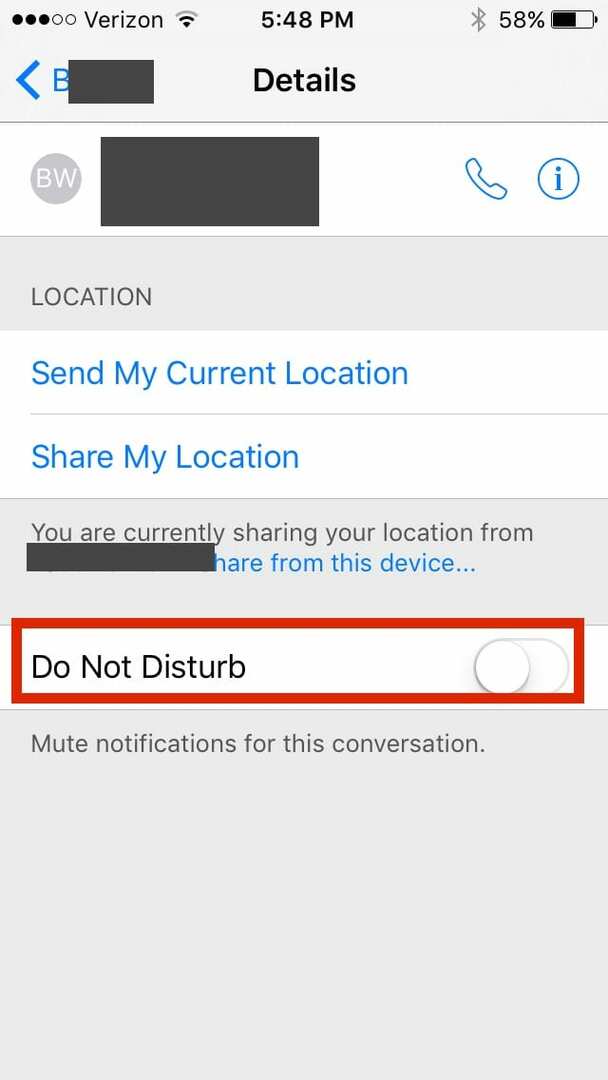
เราหวังว่าโพสต์นี้จะใช้เป็นแนวทางโดยย่อสำหรับคุณในการสำรวจคุณสมบัติอันชาญฉลาดนี้จาก Apple โปรดแจ้งให้เราทราบในความคิดเห็นหากคุณมีปัญหาใดๆ เกี่ยวกับการตั้งค่าห้ามรบกวน

Sudz (SK) หลงใหลในเทคโนโลยีตั้งแต่เปิดตัว A/UX บน Apple มาก่อน มีหน้าที่รับผิดชอบในการกำกับดูแลด้านบรรณาธิการของ AppleToolBox เขามาจากลอสแองเจลิส แคลิฟอร์เนีย
Sudz เชี่ยวชาญในการครอบคลุมทุกสิ่งใน macOS โดยได้ตรวจสอบการพัฒนา OS X และ macOS หลายสิบรายการในช่วงหลายปีที่ผ่านมา
ในอดีต Sudz ทำงานช่วยเหลือบริษัทที่ติดอันดับ Fortune 100 ในด้านเทคโนโลยีและแรงบันดาลใจในการเปลี่ยนแปลงธุรกิจ